Just In
- 2 hrs ago

- 2 hrs ago

- 3 hrs ago

- 5 hrs ago

Don't Miss
- Sports
 ముంబై ఇండియన్స్కు బిగ్ షాక్: ఆ ఇద్దరికీ కోత
ముంబై ఇండియన్స్కు బిగ్ షాక్: ఆ ఇద్దరికీ కోత - News
 సాగర్ టెయిల్ పాండ్ నుండి ఏపీ నీటిచౌర్యం; ఎన్నికలవేళ మళ్ళీ కృష్ణా జలవివాదం!!
సాగర్ టెయిల్ పాండ్ నుండి ఏపీ నీటిచౌర్యం; ఎన్నికలవేళ మళ్ళీ కృష్ణా జలవివాదం!! - Finance
 Gold Price Today: బంగారం ధర పై పైకే.. ఇక కొనలేమా..!
Gold Price Today: బంగారం ధర పై పైకే.. ఇక కొనలేమా..! - Lifestyle
 లివర్ వ్యాధి లక్షణాలు ఇవే.. వెంటనే అప్రమత్తం కావాలి..
లివర్ వ్యాధి లక్షణాలు ఇవే.. వెంటనే అప్రమత్తం కావాలి.. - Automobiles
 హ్యుందాయ్ ఎక్స్టర్ దిమ్మ తిరిగే మైలేజ్.. ఓనర్ ఫుల్ ఖుష్.. ఫొటోలతో సహా ప్రూఫ్ ఇదిగో.!!
హ్యుందాయ్ ఎక్స్టర్ దిమ్మ తిరిగే మైలేజ్.. ఓనర్ ఫుల్ ఖుష్.. ఫొటోలతో సహా ప్రూఫ్ ఇదిగో.!! - Travel
 తెలంగాణ టూరిజం.. హైదరాబాద్ టు షిర్డీ ఫ్లైట్ టూర్ ప్యాకేజీ..
తెలంగాణ టూరిజం.. హైదరాబాద్ టు షిర్డీ ఫ్లైట్ టూర్ ప్యాకేజీ.. - Movies
 ‘సీరియల్స్లో తెలుగు వాళ్లను నీచంగా.. కన్నడ యాక్టర్ల ముందు పని వాళ్లకంటే హీనంగా’
‘సీరియల్స్లో తెలుగు వాళ్లను నీచంగా.. కన్నడ యాక్టర్ల ముందు పని వాళ్లకంటే హీనంగా’
ఈ యాప్స్తో డేటా షేరింగ్ మరింత సులువు..
గతంలో ఒక స్మార్ట్ఫోన్లో ఉన్న ఫైళ్లను మరో కంప్యూటర్లోకి ట్రాన్స్ఫర్ చేయాలంటే యూఎస్బీ కేబుల్ ఒక్కట దిక్కయ్యేది.
కమ్యూనికేషన్ విభాగంలో విప్లవాత్మక మార్పులకు ఆజ్యం పోసిన స్మార్ట్ఫోన్ రోజురోజుకు తన పరిధిని విస్తరించుకుంటోంది. సరిగ్గా అరచేతిలో ఇమిడిపోతున్న ఈ పాకెట్ ఫ్రెండ్లీ డివైస్ కంప్యూటర్ తరహాలో అన్ని రకాల సర్వీసులను ఆఫర్ చేస్తోంది. కంప్యూటర్ స్ర్కీన్తో పోలిస్తే స్మార్ట్ఫోన్ స్ర్కీన్ చాలా చిన్నదిగా ఉండటంతో వీడియోలను చూసే విషయంలో కొంత ఇబ్బందిగా అనిపిస్తుంది. ఈ క్రమంలో ఫోన్లలోని మీడియా ఫైళ్లను కంప్యూటర్లోకి షేర్ చేసుకోవాలనిపిస్తోంది.


గతంలో ఒక స్మార్ట్ఫోన్లో ఉన్న ఫైళ్లను మరో కంప్యూటర్లోకి ట్రాన్స్ఫర్ చేయాలంటే యూఎస్బీ కేబుల్ ఒక్కట దిక్కయ్యేది. టెక్నాలజీ పూర్తిగా అందుబాటులోకి వచ్చిన తరువాత ఈ రెండు డివైస్ల మధ్య ఫొటోలు ఇంకా ఫైల్స్ను ట్రాన్స్ఫర్ చేసుకునేందుకు అనేక యాప్స్ అందుబాటులోకి వచ్చేసాయి. వాటిలో AirDroid అనే యాప్ ద్వారా ఈ ఫైల్ షేరింగ్ ప్రాసెస్ అనేది మరింత సులువుగా పూర్తవుతోంది. AirDroid యాప్ను ఎలా ఉపయోగించుకోవాలో ఇప్పుడు తెలుసుకుందాం... వీటిని గూగుల్ ప్లే స్టోర్ నుంచి డౌన్లోడ్ చేసుకోండి..
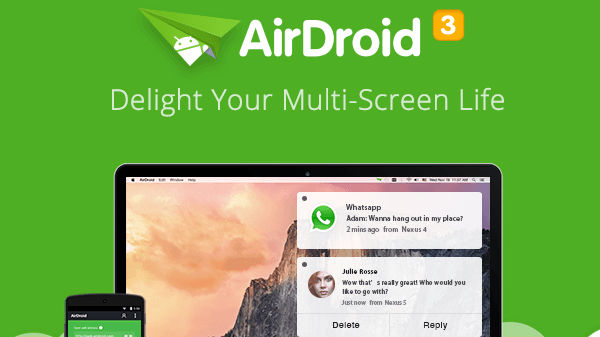
మీ కంప్యూటర్ అలానే స్మార్ట్ఫోన్ మధ్య వర్కింగ్
ఎయిర్డ్రాయిడ్ యాప్ పూర్తిస్థాయిలో వర్క్ అవ్వాలంటే మీ కంప్యూటర్ అలానే స్మార్ట్ఫోన్ మధ్య వర్కింగ్ ఉండాలి.అంటే
వై-ఫై కనెక్షన్ తప్పనిసరిగా ఉండితీరాలి. ఇది కన్ఫర్మ్ చేసుకున్న తరువాత Airdroid 3 యాప్ను గూగుల్ ప్లే స్టోర్ నుంచి డౌన్లోడ్ చేసుకుని మీ స్మార్ట్ఫోన్లో ఇన్స్టాల్ చేసుకోవాలి. యాప్ ఓపెన్ అయిన తరువాత Sign in లేదా Sign up అవ్వమంటూ ఓ పేజీ కనిపస్తుంది.

నెట్వర్క్ను కాన్ఫిగర్ చేసుకున్న తరువాత..
Sign up later ఆప్షన్ క్లిక్ చేయటం ద్వారా తరువాతి పేజీలోకి డైరెక్ట్ కాబడుతారు. యాప్ ఓపెన్ అయిన తరువాత Configure Wi-Fi network అనే ఆప్షన్ పై క్లిక్ చేసి వై-ఫై నెట్వర్క్ను ఎనేబుల్ చేసుకోవల్సి ఉంటుంది. రెండు డివైస్ల మధ్య వై-ఫై కనెక్ట్ అయిన తరువాత Airdroid వెబ్ అడ్రస్కు సంబంధించిన యూఆర్ఎల్ను కంప్యూటర్లో ఓపెన్ చేయవల్సి ఉంటుంది.

బ్రౌజర్తో కనెక్ట్ అయిన తరువాత..
అంటే http://web.airdroid.com అనే యూఆర్ఎల్ లింక్ను మీరు కంప్యూటర్ బ్రౌజర్లో ఓపెన్ చేయవల్సి ఉంటుంది. ఇప్పుడు మీకో క్యూఆర్ కోడ్ను కేటాయించటం జరుగుతుంది. ఈ కోడ్ను స్కాన్ చేయటం ద్వారా మొబైల్ యాప్, బ్రౌజర్తో కనెక్ట్ అవుతుంది. ఇప్పుడు మీ ఫోన్లోని ఫైల్స్ అన్ని పీసీలో ఓపెన్ అవుతాయి. వీటిలో కావల్సిన ఫైల్స్ను మీ కంప్యూటర్లోకి అప్లోడ్ లేదా డౌన్లోడ్ చేసుకోవచ్చు.

షేర్ఇట్ యాప్ మరో ఆప్షన్..
మరోక పద్ధతిలో భాగంగా షేర్ఇట్ యాప్ ద్వారా మీ ఆండ్రాయిడ్ స్మార్ట్ఫోన్లోని ఫైళ్లను కంప్యూటర్లలోకి సులువుగా ట్రాన్స్ఫర్ చేసుకోవచ్చు. షేర్ఇట్ యాప్ అందుబాటులోకి వచ్చిన తరువాత స్మార్ట్ఫోన్లలో బ్లుటూత్ వినియోగం దాదాపుగా తగ్గిపోయిన విషయం తెలిసిందే. షేర్ఇట్ యాప్ను కోట్లాది మంది భారతీయులు ఉపయోగించుకుంటున్నారు. మొబైల్ ఫైల్ షేరింగ్ విభాగంలో విప్లవాత్మక మార్పులకు కారణమైన Shareit దాదాపుగా అన్ని ఫైల్ షేరింగ్ యాప్లను పక్కకు నెట్టేసింది. ఈ యాప్ను ఎలా ఉపయోగించుకోవాలో ఇప్పుడు తెలుసుకుందాం..

రెండు ప్లాట్ఫామ్లలో యాప్ను లాంచ్ చేయాలి
ముందుగా మీ ఆండ్రాయిడ్ స్మార్ట్ఫోన్లోకి గూగుల్ ప్లే స్టోర్ నుంచి Shareit యాప్ను డౌన్లోడ్ చేసుకోండి. ఆ తరువాత మీ కంప్యూటర్లోకి కూడా Shareit యాప్ను ఇన్స్టాల్ చేసుకోవల్సి ఉంటుంది. రెండు డివైసుల్లో యాప్ విజయవంతంగా ఇన్స్టాల్ అయిన తరువాత వెఫై నెట్వర్క్ ద్వారా ఫోన్ను కంప్యూటర్కు కనెక్ట్ చేసి రెండు ప్లాట్ఫామ్లలో యాప్ను లాంచ్ చేయాలి. యాప్స్ లాంచ్ అయిన మీ ఆండ్రాయిడ్ డివైస్లో ‘Connect To PC' అనే ఆప్షన్ పై టాప్ ఇవ్వాలి.

ఒకదానితో మరొకటి కనెక్ట్ అవుతాయి..
ఈ ఆప్షన్ పై క్లిక్ చేసి వెంటనే యాప్ కంప్యూటర్ను డిటెక్ట్ చేసే ప్రయత్నం చేస్తుంది. కంప్యూటర్ డిటెక్ట్ అయిన తరువాత మీ కంప్యూటర్లో దీనికి సంబంధించి నోటిఫికేషన్ ఒకటి ఓపెన్ అవుతుంది. ఈ నోటిఫికేషన్లో ‘Accept' బటన్ పై క్లిక్ చేసినట్లయితే రెండు డివైస్లు ఒకదానితో మరొకటి కనెక్ట్ కాబడతాయి. ఇప్పుడు మీకు కావల్సిన ఫైల్స్ను మీ కంప్యూటర్లోకి అప్లోడ్ లేదా డౌన్లోడ్ చేసుకోవచ్చు.
-
54,999
-
36,599
-
39,999
-
38,990
-
1,29,900
-
79,990
-
38,900
-
18,999
-
19,300
-
69,999
-
79,900
-
1,09,999
-
1,19,900
-
21,999
-
1,29,900
-
12,999
-
44,999
-
15,999
-
7,332
-
17,091
-
29,999
-
7,999
-
8,999
-
45,835
-
77,935
-
48,030
-
29,616
-
57,999
-
12,670
-
79,470












































